때때로 Microsoft Office는 시스템을 업데이트 한 후 작동하지 않습니다. 그것은 Windows 8의 문제 였고 일부 사용자는 Windows 10 Technical Preview 및 Windows 10에서 일반 대중을 대상으로 동일한 문제에 직면 해있는 것처럼 보입니다. 이 문제를 해결하려면 컴퓨터에서 Microsoft Office를 완전히 제거한 다음 다시 설치해야합니다.
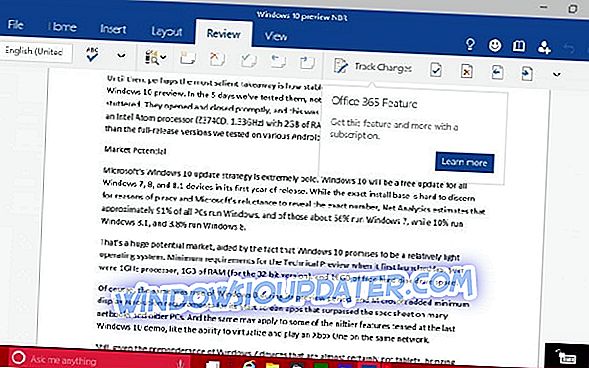
Microsoft Office를 어떻게 제거합니까?
- 제어판 사용
- 수정 사용
- 수동으로 Office 제거
해결 방법 1 : 제어판에서 Office 제거
언제든지 제어판의 Windows 프로그램 및 기능 도구를 통해 제거 할 수 있습니다. Windows 10에서 프로그램을 삭제하는 방법에 대한 기사에서 제대로 사용하는 방법을 찾을 수 있습니다. 그러나 많은 사용자가이 방법으로 Microsoft Office를 제거 할 수 없다고보고 했으므로이 문제에 대한 다른 해결책을 찾아야합니다.
해결책 2 : Fix It을 사용하여 Office 제거
다행스럽게도 Microsoft는 Microsoft Office에서이 문제를 알고 있으므로 컴퓨터에서 Microsoft Office를 완전히 제거하는 Fix It 도구를 릴리스했습니다. 해결사를 다운로드하고 시스템에서 Microsoft Office를 완전히 삭제하려면 다음 작업을 수행해야합니다.
- 모든 Microsoft Office 프로그램 닫기
- 이 링크에서 Microsoft Fix It 을 다운로드하여 실행하십시오.
- 문제 해결 마법사는 수정 사항을 적용 할 것인지 묻는 메시지를 표시하거나 건너 뛰고이 수정 사항 적용을 클릭합니다.
- 잠시 기다리면 문제 해결사에서 컴퓨터에서 Microsoft Office를 완전히 제거합니다.
해결 방법 3 : 수동으로 Office 제거
위에 나열된 두 가지 방법으로 작동하지 않는 경우 Office를 수동으로 제거해보십시오. 이것을하기 위해:
- Microsoft Office 설치 폴더 (C : Program Files에 저장해야 함)를 찾습니다.
- 이제 Microsoft Office 폴더를 마우스 오른쪽 버튼으로 클릭하고 삭제를 선택하십시오.
앞서 말했듯이 컴퓨터에서 Microsoft Office를 수동으로 삭제할 수도 있습니다. 그러나 컴퓨터에서 Office를 수동으로 제거하는 작업은 매우 길고 복잡한 과정이므로 일부 단계가 잘못 수행되면 시스템이 손상 될 수 있습니다. 이 Microsoft 기사에서 Microsoft Office를 수동으로 제거하는 방법을 읽을 수 있습니다.
즉, 이 문제를 해결 한 후에는 컴퓨터에 Microsoft가 더 이상 설치되지 않습니다. 그리고 문제없이 다시 설치하거나 전혀 설치하지 않고 다른 오피스 소프트웨어를 사용할 수 있습니다. 선택은 당신 것입니다.
편집자 주 :이 게시물은 원래 2015 년 5 월에 게시되었으며 그 이후로 신선도와 정확성을 위해 업데이트되었습니다.


